Pourquoi le ventilateur de votre PC est si bruyant et comment le réparer
Bienvenue dans cet article qui explore le monde bruyant mais indispensable des ventilateurs d’ordinateur. Découvrez pourquoi ces petites merveilles peuvent parfois sembler aussi bruyantes et comment vous pouvez les réparer.
Pourquoi le ventilateur de mon ordinateur est-il si bruyant?
Votre ventilateur d’ordinateur peut être bruyant pour plusieurs raisons. L’une des principales causes est l’accumulation de poussière dans les composants et les ventilateurs de votre PC. Nettoyez régulièrement votre ordinateur et les ventilateurs pour améliorer le flux d’air et réduire le bruit. Une autre solution consiste à utiliser des pads de refroidissement pour aider à dissiper la chaleur. Si ces solutions ne fonctionnent pas, il se peut que votre ventilateur soit usé ou défectueux et doive être remplacé. Assurez-vous également que votre ordinateur est placé dans un endroit bien ventilé pour éviter la surchauffe.
Comment rendre votre ordinateur plus silencieux
1. Vérifiez si le ventilateur de votre PC est encrassé ou plein de poussière. Nettoyez-le régulièrement pour assurer un bon flux d’air.
2. Assurez-vous que votre ordinateur est correctement ventilé et que les ouvertures et les aérations ne sont pas obstruées.
3. Si votre ordinateur portable chauffe trop, utilisez un tapis de refroidissement pour améliorer la circulation de l’air.
4. Si le bruit provient du disque dur ou d’un autre composant, envisagez de le remplacer par un modèle plus silencieux.
5. Vérifiez les paramètres de gestion de l’alimentation de votre PC pour réduire la vitesse des ventilateurs lorsque cela est possible.
6. Si le bruit est causé par une carte graphique ou un processeur surchargé, envisagez d’améliorer ces composants.
7. Fermez les programmes et les tâches inutiles pour réduire l’utilisation des ressources de votre ordinateur.
8. Si le problème persiste, envisagez d’installer des composants plus silencieux ou de faire appel à un professionnel pour diagnostiquer le problème.
Suivez ces conseils pour rendre votre ordinateur plus silencieux et améliorer votre expérience informatique.
Vérifier et fermer les applications gourmandes en ressources
Vérifiez et fermez les applications qui consomment beaucoup de ressources pour réduire le bruit du ventilateur de votre PC. Les ventilateurs d’ordinateur peuvent devenir bruyants en raison d’une charge excessive de travail sur le système, notamment en raison de programmes gourmands en ressources. Vérifiez le Gestionnaire des tâches pour identifier les applications qui utilisent beaucoup de CPU et de mémoire, puis fermez-les. Nettoyez régulièrement votre ordinateur pour éliminer la poussière qui pourrait obstruer les ventilateurs et les évents. Si le bruit persiste, envisagez d’utiliser des tapis de refroidissement ou de contacter le fabricant pour obtenir des solutions supplémentaires.
Fermer les onglets inutiles
– Les ordinateurs modernes sont équipés de ventilateurs pour refroidir les composants internes et éviter la surchauffe. Cependant, ces ventilateurs peuvent parfois être bruyants et gênants.
– Pour réduire le bruit du ventilateur de votre PC, fermez les onglets inutiles et les programmes en arrière-plan qui consomment beaucoup de ressources.
– Vous pouvez également nettoyer votre ordinateur pour éliminer la poussière accumulée dans les grilles de ventilation, car celle-ci peut obstruer le flux d’air et faire fonctionner le ventilateur plus fort.
– Si le bruit persiste, envisagez d’investir dans des tapis de refroidissement ou de consulter le fabricant de votre ordinateur pour obtenir des conseils supplémentaires.
– En suivant ces étapes simples, vous pourrez réduire le bruit du ventilateur de votre PC et améliorer les performances globales de votre ordinateur.
Utiliser un logiciel d’optimisation
Utilisez un logiciel d’optimisation pour réduire le bruit de votre ventilateur de PC. Les ventilateurs bruyants peuvent être causés par plusieurs facteurs, tels que la poussière accumulée dans les entrées et sorties d’air, des composants défectueux ou une mauvaise circulation de l’air. Nettoyez régulièrement les entrées et sorties d’air de votre ordinateur pour éliminer la poussière. Si cela ne résout pas le problème, utilisez un logiciel d’optimisation pour ajuster les paramètres de vitesse du ventilateur. Assurez-vous également que votre ordinateur est bien ventilé et que les composants internes sont en bon état de fonctionnement.
Avec ces étapes, vous devriez pouvoir réduire le bruit du ventilateur de votre PC.
Assurer une bonne circulation de l’air et utiliser des tapis de refroidissement pour ordinateur portable
- Nettoyer régulièrement les ventilateurs de votre PC pour éliminer la poussière et les obstructions.
- Assurer une bonne circulation de l’air en plaçant votre ordinateur portable sur une surface plane et stable.
- Vérifier si les ventilateurs sont correctement installés et fonctionnent correctement.
- Utiliser des tapis de refroidissement pour ordinateur portable pour aider à dissiper la chaleur.

- Éviter d’utiliser votre ordinateur portable sur des surfaces molles qui peuvent bloquer les ventilateurs.
- Vérifier si des programmes ou des processus consomment trop de ressources système et les fermer si nécessaire.

- Considérer l’ajout de ventilateurs supplémentaires ou de systèmes de refroidissement liquide pour améliorer la dissipation de la chaleur.
- Régler les paramètres de gestion de l’alimentation pour permettre une vitesse de ventilation plus élevée lorsque nécessaire.
- Éviter d’obstruer les ouvertures de ventilation de votre ordinateur portable avec des objets ou des surfaces.
- Surveiller régulièrement la température de votre PC pour détecter tout problème de surchauffe.

Éteindre votre PC et le laisser reposer
Éteignez votre PC et laissez-le reposer. Nettoyez les ventilateurs de votre ordinateur et les autres composants pour éliminer la poussière. Utilisez une bombe d’air comprimé pour souffler doucement dans les ouvertures et les ventilateurs. Assurez-vous que les ouvertures et les évents sont dégagés et que l’air peut circuler librement. Si le bruit persiste, il peut être dû à un ventilateur défectueux ou à un problème plus grave. Dans ce cas, il est recommandé de consulter un technicien professionnel pour réparer votre PC.
Un entretien régulier et une attention à la température de votre ordinateur peuvent augmenter sa durée de vie et améliorer ses performances.
Analyser les logiciels malveillants avec un logiciel de sécurité
Analysez les logiciels malveillants avec un logiciel de sécurité pour résoudre le problème du ventilateur bruyant de votre PC. Assurez-vous d’utiliser un logiciel de sécurité fiable pour détecter et supprimer tout logiciel malveillant qui pourrait causer des problèmes à votre ordinateur. Nettoyez régulièrement votre ordinateur et vos ventilateurs de la poussière accumulée afin d’améliorer la circulation de l’air et réduire le bruit. Si le problème persiste, envisagez de remplacer le ventilateur défectueux pour rétablir le bon fonctionnement de votre PC.
Configurer les contrôles du ventilateur et nettoyer la poussière régulièrement
- Accédez au BIOS de votre PC en redémarrant l’ordinateur et en appuyant sur la touche spécifiée (généralement F2 ou Delete) pour accéder au BIOS.
- Recherchez les paramètres du ventilateur ou de la gestion de la vitesse du ventilateur dans le menu du BIOS.
- Modifiez les paramètres du ventilateur pour ajuster la vitesse en fonction de vos préférences. Vous pouvez choisir entre les options automatiques ou manuelles.
- Enregistrez les modifications apportées aux paramètres du BIOS et redémarrez votre ordinateur.
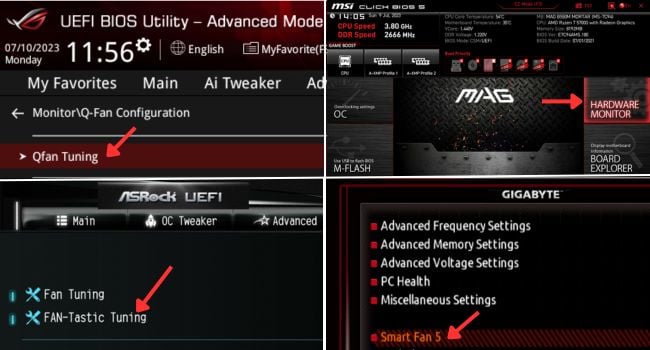
Nettoyer la poussière régulièrement :
- Éteignez votre ordinateur et débranchez-le de l’alimentation.
- Ouvrez le boîtier de l’ordinateur en retirant les vis ou en utilisant les loquets prévus à cet effet.
- Utilisez un chiffon doux ou une brosse antistatique pour enlever délicatement la poussière accumulée sur les pales du ventilateur et les autres composants internes.
- Si nécessaire, utilisez une bombe d’air comprimé pour souffler la poussière des endroits difficiles d’accès.
- Assurez-vous que le ventilateur tourne librement et qu’il n’y a pas d’obstacles qui pourraient gêner son fonctionnement.
- Refermez le boîtier de l’ordinateur en fixant les vis ou en utilisant les loquets.

- Rebranchez l’ordinateur à l’alimentation et rallumez-le.



